概要
Brightcove Beacon では、ライブイベントでのサーバーサイド広告挿入 (SSAI) がサポートされているため、ライブストリーム中にサーバーサイド広告をリクエストして表示できます。注:SSAIで冗長性を使用している場合は、グループ内のすべてのジョブに同時に広告を挿入する必要があります。
プロセスの概要は次のとおりです。
- Studioで広告設定を作成します。
- ライブイベント用の塗りつぶしスレートを作成します。
- SSAI を有効にしてライブイベントを作成します。
- ライブイベントを Brightcove Beacon に公開します。
SSAI は、ライブイベント中に次の主な機能を提供します。
- 広告はサーバー側のライブ動画ストリームに縫い付けられるため、広告ブロッカーの影響を受けません。
- 広告は、エンコーダから送信されたキューポイントに挿入されます。または、ライブモジュールコントロールルームを使用してインスタントキューポイントを作成できます。
- 設定できますスレートを埋める未使用の広告時間を埋めます。
サーバーサイド広告設定の構成
ここでは、Brightcove ビーコンライブイベントに表示される広告セットとして使用する SSAI 広告設定を作成します。
- Studioにログインします。
-
ナビゲーション ヘッダーで、管理者そして選択サーバー側の広告設定.すべての広告設定のリストが表示されます。

-
新しい広告構成を作成するには、広告構成の作成ボタン。
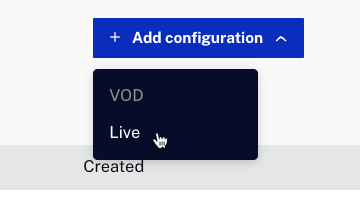
-
ドロップダウンから、選択しますライブタイプとして。

-
が表示されていることを確認してくださいサーバー側の広告設定形。

- 広告構成を与える名前.
-
を選択広告サーバーの応答:
- 広大
- DFP (広告ルール)
- スマートXML
- 入力します広告タグ (サーバー URL) .
- クリック保存ボタン。
-
広告設定IDの値をコピーします。これを後のステップ.
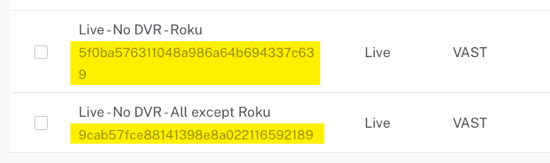
フィルスレートの設定
フィルスレートとは、ライブストリーム広告ブレークに動的配信広告で埋められないギャップがある場合に表示される動画です。リクエストされた広告が広告休憩時間よりも短い場合は、塗りつぶしスレートが表示され、視聴者には空白のプレーヤーが表示されません。
塗りつぶしスレートを追加するには、次の手順に従います。
- クリック管理者>ライブ設定Studio ヘッダーのリンク。
-
クリック+ 塗りつぶしスレートを追加.次のフォームが表示されるはずです。
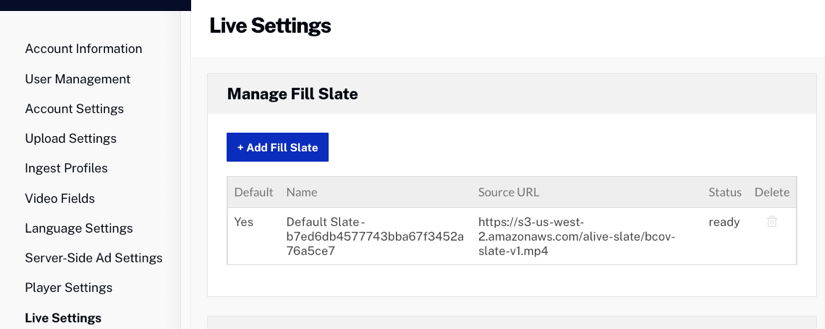
- 入力します名前あなたの塗りつぶしスレートのために。
- 入力しますソース URLスレート用。
- クリック保存.スレートの摂取プロセスが始まります。
塗りつぶしスレートを削除するには、削除ボタン (![]() ) 塗りつぶしスレートの横。
) 塗りつぶしスレートの横。
SSAI をサポートするライブイベントを作成する
ライブ イベントで SSAI (サーバー側の広告挿入) を使用するには、サーバー側の広告挿入 (SSAI) を有効にするイベントの作成時に設定を選択する必要があり、以前に作成したフィル スレートを再生用に選択する必要があります。
Brightcoveビーコンで SSAI広告をサポートするイベントを作成するには、次の手順に従います。
- を開きますライブStudio のモジュール。
- からイベントの管理ページ、クリックイベントを作成.
- イベントの詳細を入力します。Live モジュールを使用してライブ イベントを作成する方法の詳細については、次を参照してください。 Live モジュールを使用したライブ イベントの作成と管理.
- クリック高度なオプション詳細オプションを展開します。
- 小切手サーバー側の広告挿入 (SSAI) を有効にする.これにより、サーバー側の広告挿入が有効になります。
- を選択スレートを埋める.ライブストリーム広告ブレークに動的配信広告で埋められない隙間があると、塗りつぶしスレートが表示されます。
-
とき広告音声設定がオンになっている場合、広告のオーディオ レベルは、設定されている調整に基づいて正規化されます。これは、広告がコンテンツよりも大きく™大きく音を立てないようにするための方法として使用できます。Brightcoveでは、このオプションを選択することをお勧めします。
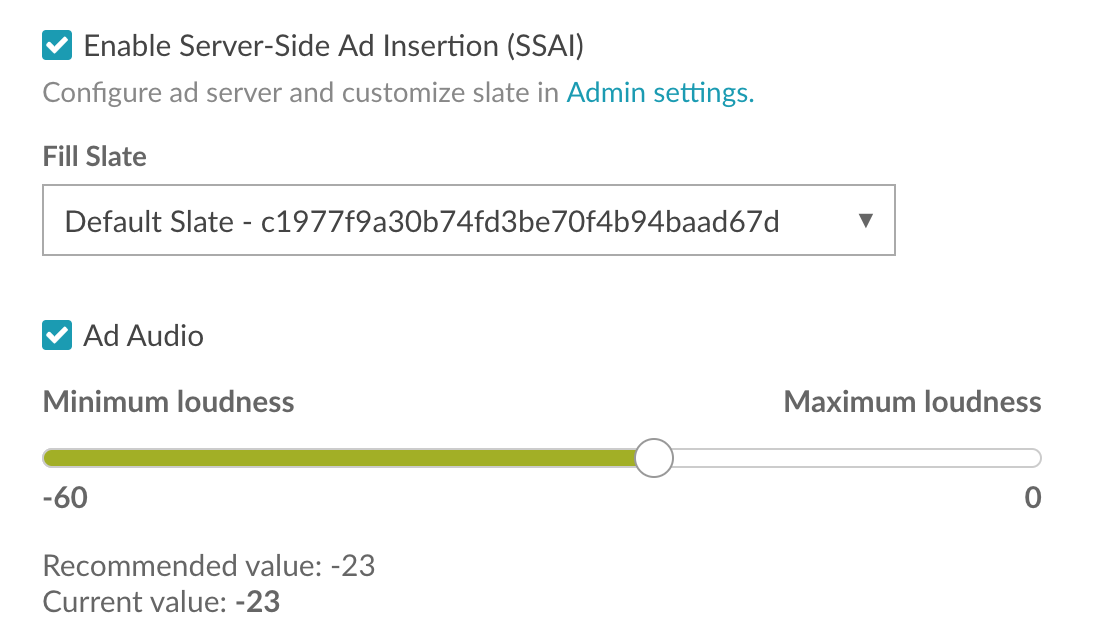
- クリックイベントを作成
- の制御室ページが開き、ライブ イベントに関する詳細が表示されます。ストリーミング エンドポイント (RTMP URL)とストリーム名.これらの値は、エンコーダによって使用されます。
- エンコーダを設定し、ライブストリームを開始します。
-
デフォルトでは、制御室プレビュー プレーヤーには、広告なしのストリームが表示されます。広告は表示されません制御室ライブ広告構成が選択されていない場合。以下のドロップダウンを使用して、プレーヤーの広告設定を選択します。

-
(オプション) プラスボタン (
 ) をクリックして、追加の広告設定を選択します。これを行うと、別のプレビュー プレーヤーが制御室ページ。
) をクリックして、追加の広告設定を選択します。これを行うと、別のプレビュー プレーヤーが制御室ページ。 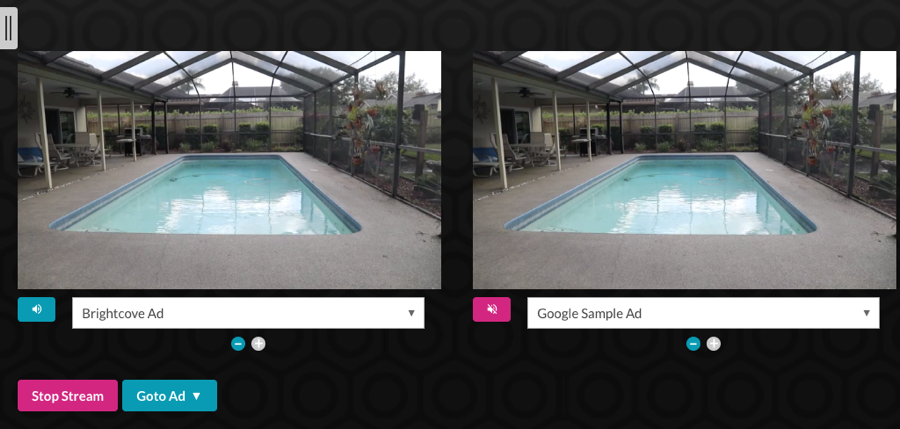
プレビュープレーヤーの下にある音量ボタンをクリックして、アクティブにするプレーヤーのオーディオストリームを制御します。
広告のリクエスト
ライブで広告をリクエストするには、次の手順に従ってください制御室:
-
クリック広告を挿入ドロップダウンから、目的の広告ブレークの長さを選択します。
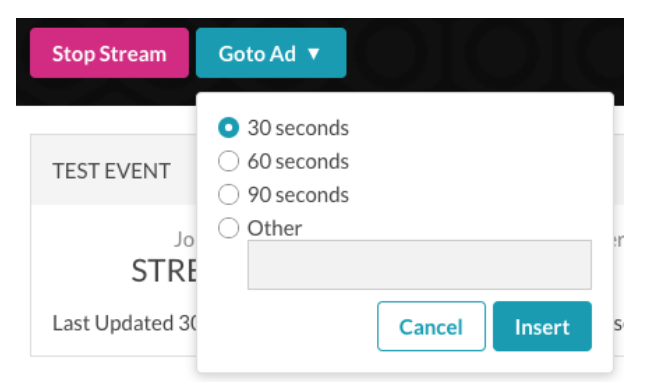
- クリック入れるライブ ストリームに広告ブレークを挿入します。広告が広告休憩時間全体を満たさない場合は、(イベントの作成時に選択された)塗りつぶしスレートが表示されます。
広告は制御室プレビュー プレーヤーと、Live モジュールを使用して公開されたプレーヤー。この例では、2 つの広告が制御室.
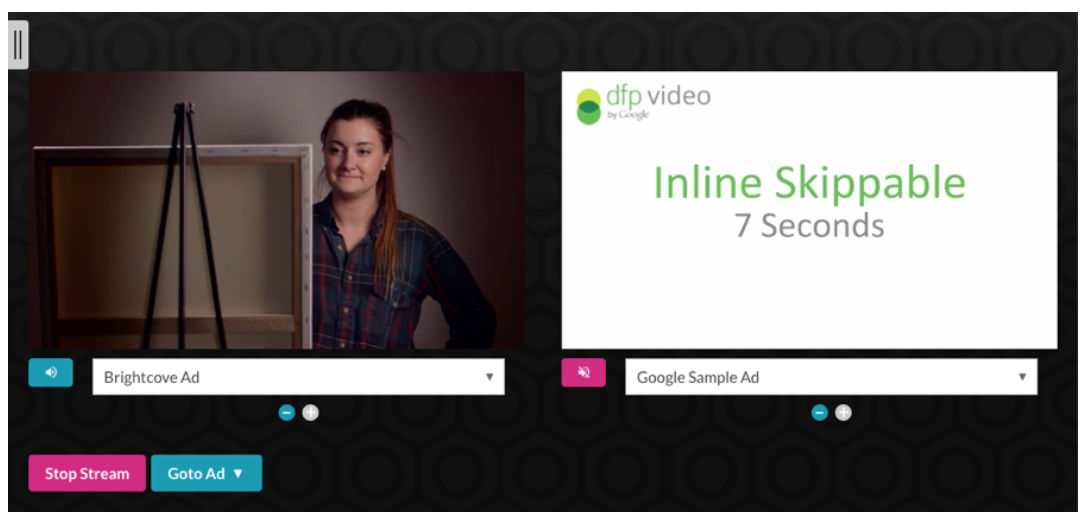
Brightcoveビーコンでのライブイベントの公開
Brightcove Beacon でサーバー側広告でライブイベントを公開するには、次の手順に従います。
- ライブで制御室クリック公開して埋め込む左のナビゲーションにあります。

- の中にライブ プレーヤーのオプションを選択利用可能なプレーヤー.
-
あなたの選択広告の構成で以前に作成されたサーバー側の広告設定.

- お選びいただいた後、利用可能なプレーヤーと広告設定、新しいプレーヤー URL が生成されます。
- Brightcoveのビーコンプラットフォームにアクセスしてください。
- Brightcove Beacon の上部メニューで、広告タブ。
-
クリック新しい構成を追加ボタン。

-
が表示されていることを確認してください新しい広告形。
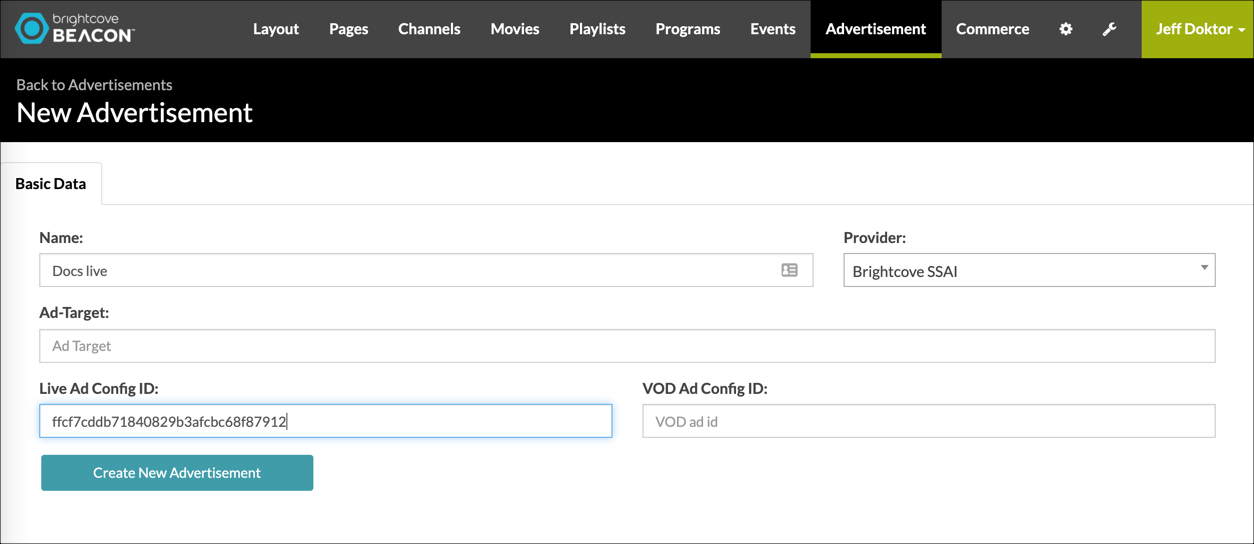
- 新しい広告構成を与える名前.
- の中にライブ広告構成 ID 、貼り付けます広告構成 IDで作成した一つ前の手順.
- からプロバイダメニュー選択ブライトコーブ SSAI .
- クリック新しい広告を作成するボタン。
- 上のメニューをクリックイベントタブをクリックして、ライブ イベントを作成または選択します。Brightcove ビーコン ライブ イベントの作成方法の詳細については、ライブ イベントのストリーミング資料。
- Brightcove ビーコン ライブ イベントで、権利とスケジュールタブ。
-
の中に権利タイプドロップダウン メニュー、選択広告 - AVOD .
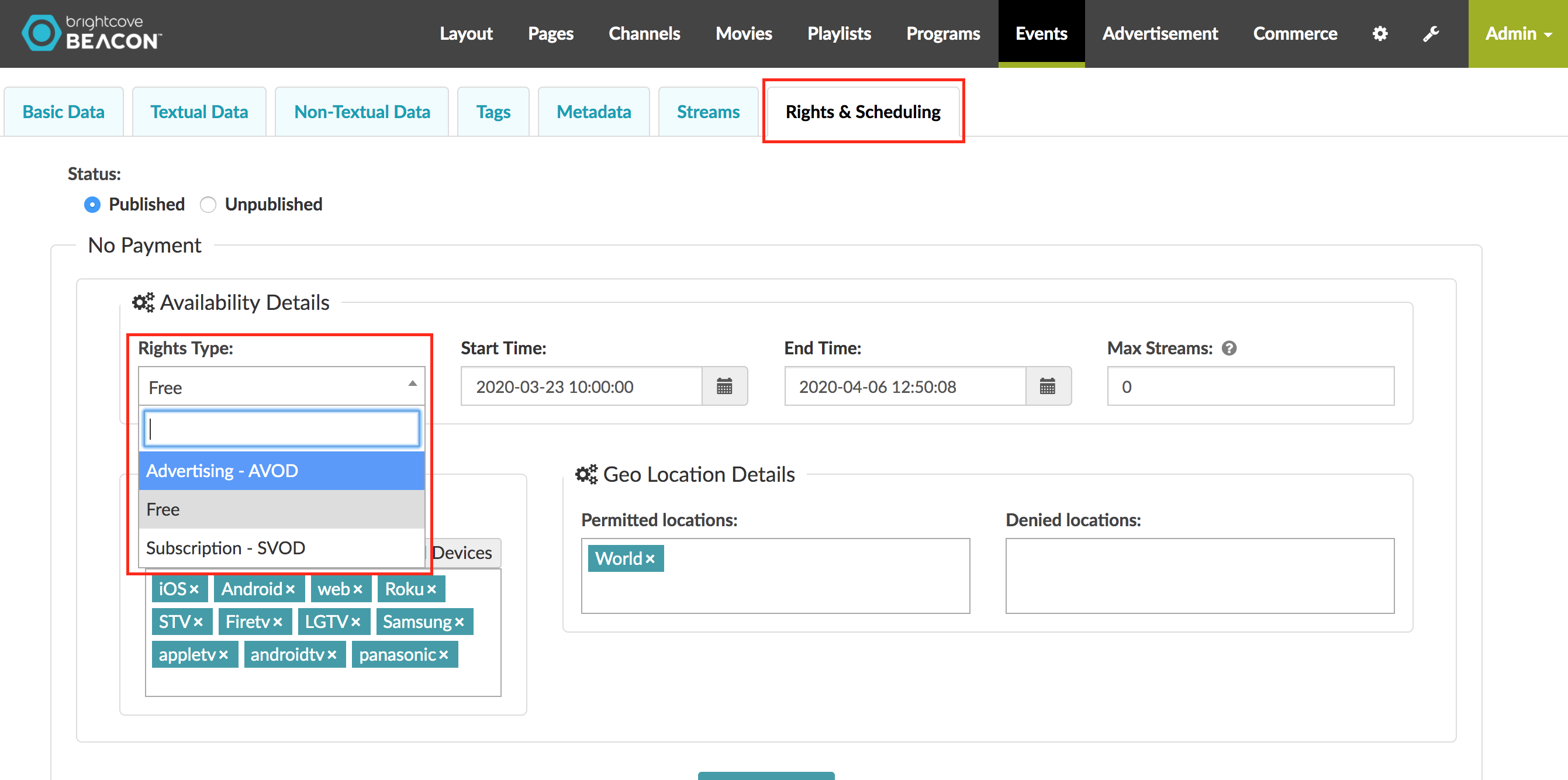
-
の中に広告構成下部のメニューで、以前に作成した広告構成を選択します。
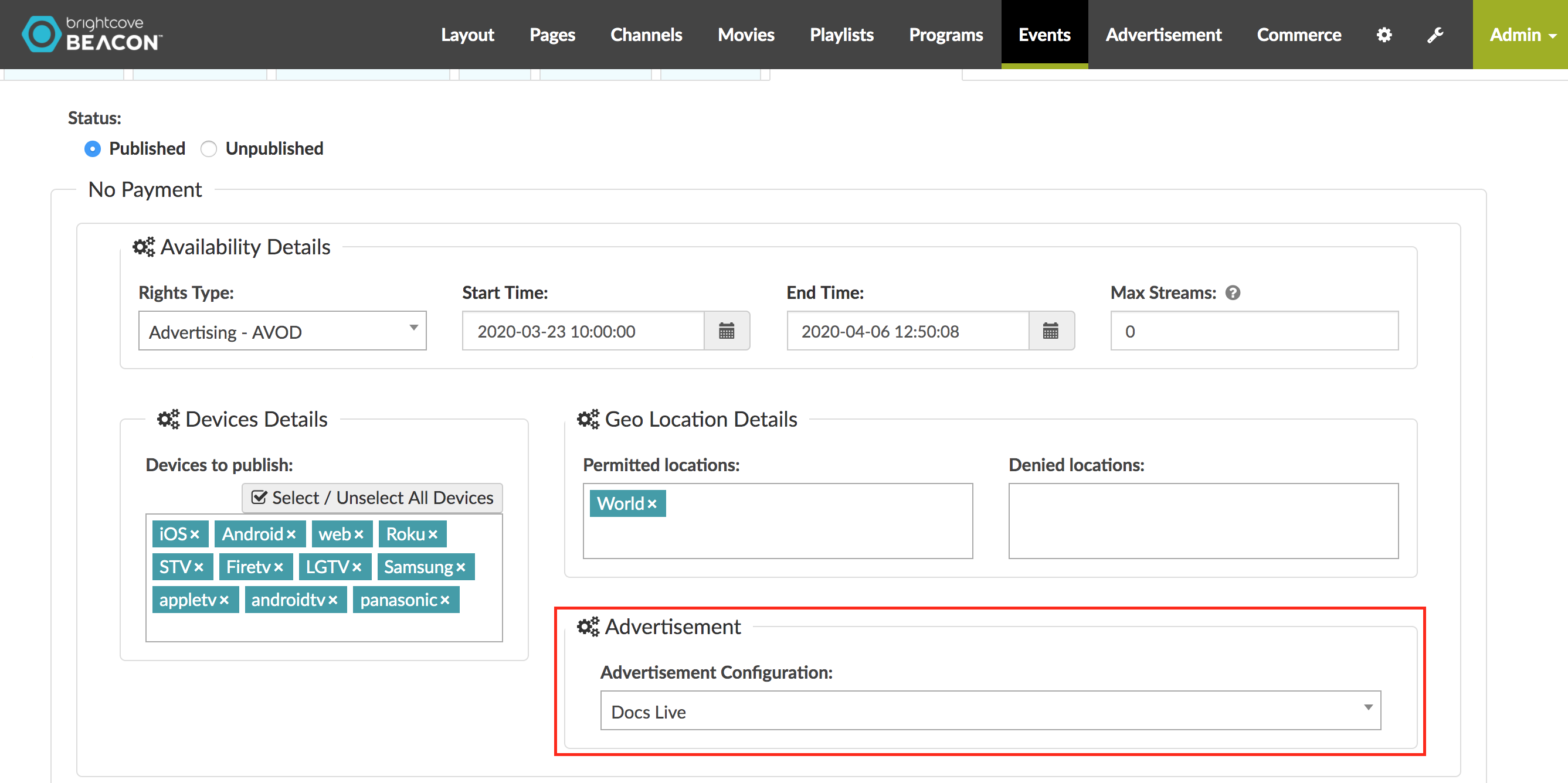
- クリック更新イベントボタン。
-
クリックしてくださいツール画面右上の(レンチ)ボタン。その後、キャッシュをクリアします。

-
Brightcove Beacon アプリを開き、イベントを選択します(画像上のイベント名と画像は例示のみを目的としています)。

- Brightcove ビーコン アプリで、遊ぶボタン。これで、Video Cloud から SSAI によって広告が挿入され、ライブイベントのストリーミングを見ることができます。
イベントが終了したら、その全部または一部を Video Cloud の動画アセットにするクリップとして、または Brightcove Beacon で表示できる再生可能なストリームとして保存できます。ライブイベントの広告は保存されませんが、広告を送信したキューポイントは登録されるため、録画したライブイベントの後のVODに新しい広告を追加できます。
クリップの作成方法の詳細については、ライブ イベントからクリップを作成するからのセクションライブ イベントのストリーミング資料。

